Skelbimas
Praėjusią savaitę „Evernote“ sukrėtė laisvai judančių užrašų pasaulį, kai jie paskelbė apie savo ketinimą apriboti nemokamų vartotojų naudojimą tik dviem įrenginiais. Jei kompiuteryje ir išmaniajame telefone naudosite „Evernote“, negalėsite jo naudoti planšetiniame kompiuteryje ar darbo kompiuteryje, nebent susinervintumėte dėl brangesnės priemokos prenumeratos.
Tačiau „Apple“ jau turi nemokamą užrašų programą, o ji gavo gana esminiai „iOS 9“ ir „El Capitan“ kapitaliniai remontai Ar turėtumėte naudoti „Apple“ pastabas „iOS“ ir „OS X“?Pirmą kartą po išleidimo gali būti verta apsvarstyti „Apple“ pastabas, skirtas „OS X“ ir „iOS“. Skaityti daugiau . Dabar tai yra visas funkcijas turintis „Mac“, „iOS“ ir „Windows“ klientas keli patarimai, kuriuos galite pritaikyti „Apple Notes“, kad jie jums padėtų 10 patarimų, kaip maksimaliai išnaudoti „Apple“ pastabas „OS X“Ar perėjote prie žymiai patobulintos „Apple“ programos „Notes“? Čia yra keletas patarimų, kaip pagerinti jūsų darbo eigą. Skaityti daugiau .
Bet ar jūs turėtumėte nutempti „Evernote“, skirtą „Apple Notes“? Tai priklauso!
Skirtinga užrašų darymo programos veislė
Didžiausias skirtumas tarp šių dviejų yra tas, kad „Apple Notes“ nėra iš tikrųjų keliose platformose, kaip „Evernote“. Jums reikės bent vieno „Apple“ įrenginio, kad juo galėtumėte naudotis, tačiau vėliau juo naudotis yra visiškai nemokama, jam nereikia ir nereikia vartoti „iCloud“ saugyklos vietos. Verta paminėti, kad net jei paslauga nėra iš tikrųjų keliose platformose, galite prisijungti „iCloud.com“ ir pasiekti užrašus per „Windows“, „Linux“ ir kitų nepalaikomų platformų naršyklę.
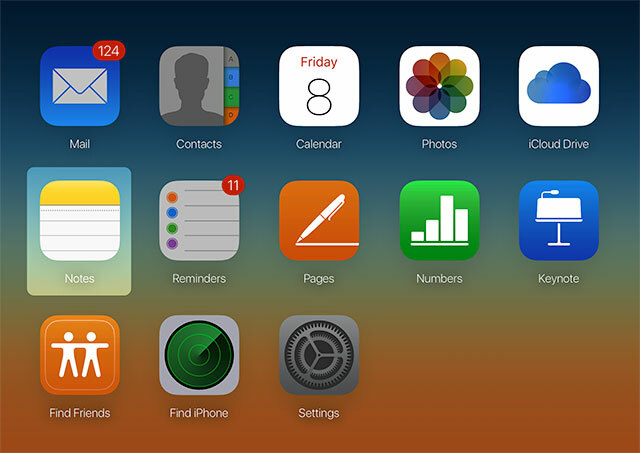
„Apple Notes“ yra absoliučiai naudingiausias „Apple“ įrenginiuose, vartotojams, kurie naudoja ir „Mac“, ir „iPhone“. Jei naudojate „iPad“ ant sofos arba nešiojate „Apple Watch“ ant riešo, dar daugiau naudosite iš jo. „Android“ ir „Windows“ vartotojai gali norėti apsvarstyti ką nors kita. Jei jums reikia perjungti iš „Evernote“ į „Apple Notes“, jums reikės „Mac“, kad tai padarytumėte lengvai.
Nors „Apple Notes“ yra nemokama, verta atkreipti dėmesį ir į tai, kad palyginti su „Evernote“ ir konkurentais, tokiais kaip „OneNote“, jis yra gana lengvas. Norėdami pamatyti to įrodymus, turite tik pažvelgti į kiekvieną sąsają. „Evernote“ yra visavertė ir šiek tiek užgriozdinta:
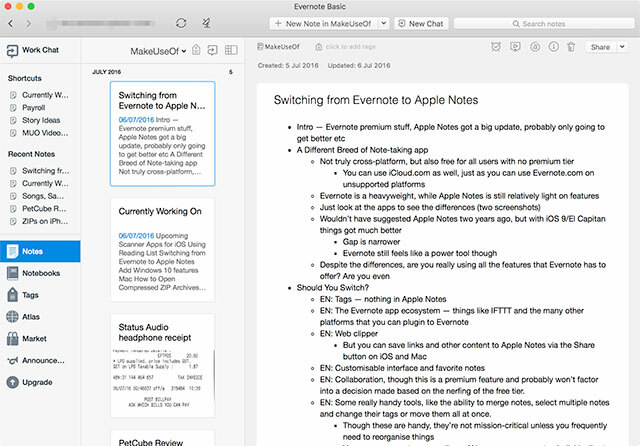
„Apple Notes“ yra plikas, bet turi gana švarią sąsają:
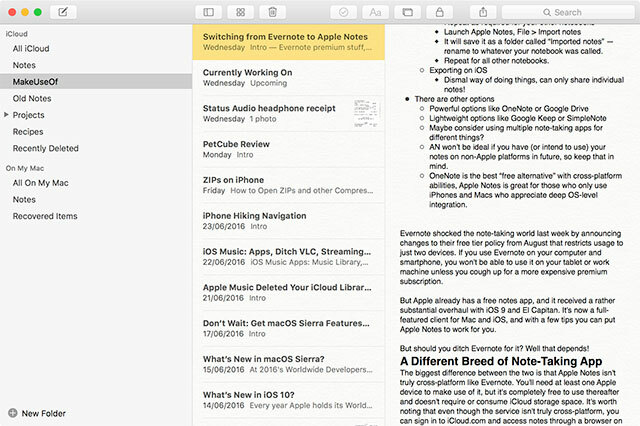
Nors „Apple Notes“ dabar yra tinkamas pasirinkimas „Evernote“ pabėgėliams, mes prieš metus to nebūtų siūlę, prieš tai negavę reikalingo atnaujinimo. Net sinchronizuodami „iCloud“, senosios „Apple“ pastabos buvo neįtikėtinai paprastos, joms trūko tinkamo priedų palaikymo, jas buvo sunku sutvarkyti ar rasti. Laimei, „Apple Notes“ dabar apima pagrindines funkcijas, kurių galite tikėtis iš užrašų programos 2016 m.
Nors „Evernote“ vis dar jaučiasi kaip elektrinis įrankis, verta savęs paklausti, ar tikrai naudojate visas sunkiasvorių siūlomas galimybes. Jei šiuo metu naudojate nemokamą pakopą, tai mažai tikėtina, todėl galbūt verta apsvarstyti galimybę perjungti.
„Apple Note“ ar „Evernote“?
Norėdami palyginti šiuos du elementus, mes sudarėme praleistų funkcijų sąrašą, sprendimo būdus ir abiejų parinkčių bendrą funkciją. Nepaisant pateikto funkcijų sąrašo, asmeniniai pasirinkimai jį galiausiai nuspręs - taigi, jei jūs lygiai taip pat tai, kaip „Evernote“ daro reikalus, o gal šiek tiek rasite taip pat sudėtingas jūsų dabartiniam naudojimui, tada galite jaustis kitaip nei mes.
Daiktai, kurių praleisite
Nerasite žymės „Apple“ pastabose. Tai reiškia, kad nėra galimybių sugrupuoti užrašų pagal žymas įvairiuose aplankuose (tai, ką „Evernote“ vadina užrašų knygelėmis), taip pat negalima ieškoti žymų. Turėsite pasikliauti tinkamai apibūdinančiu pavadinimu arba įdėkite žymas į užrašų pagrindinį tekstą (galbūt naudodami žymas).
Taip pat nėra nieko panašaus į „Evernote“ žiniatinklio kirpimo mašina, kuris paima ištisus tinklalapius (arba nedidelius jų skyrius) ir išsaugo juos - HTML, vaizdus ir visus - nešiojamojoje knygoje, kad juos būtų galima saugiai laikyti. Galite naudoti „iOS“ bendrinimo mygtuką, norėdami tiesiogiai nusiųsti URL į pastabas, tačiau tai leis išsaugoti tik nuorodą, o ne visą pagrindinį tekstą. Jei naudosite šią „Evernote“ funkciją tyrinėdami ar išsaugodami straipsnius skaitymui vėliau, galbūt tikrai praleiskite šią funkciją, bet apsvarstykite galimybę naudoti „Safari“ skaitymo sąrašo funkciją (kuri išsaugo puslapius neprisijungus) arba an programa, kaip „Summary Pro“, norint iškirpti turinį Surinkite, ištraukite ir tvarkykite tyrimus greitai naudodami „Summary Pro“, skirtą „iPad“Internetas leidžia greitai ir lengvai tyrinėti daugumą temų, o kai reikia tvarkyti tuos dokumentus, užrašus ir iškarpas, „Summary Pro for iPad“ imasi šiek tiek plakti. Skaityti daugiau vietoj to.
„Apple Notes“ taip pat nėra tinkinama sąsaja kad Evernote jau daugelį metų. Neįmanoma išsaugoti mėgstamų užrašų ar užrašų knygelių sąrašo, nėra tinkinamo pradžios ekrano, kaip „Evernote“ „iOS“ programoje, ir nėra spalvotų temų, iš kurių būtų galima pasirinkti. Tiesą sakant, „Apple Notes“ atrodo neįtikėtinai paprasta, palyginti su „Evernote“, naudojant dirbtinio faktūros popieriaus išvaizdą (bet bent jau tai geriau nei geltona netvarka prieš „iOS 9“).
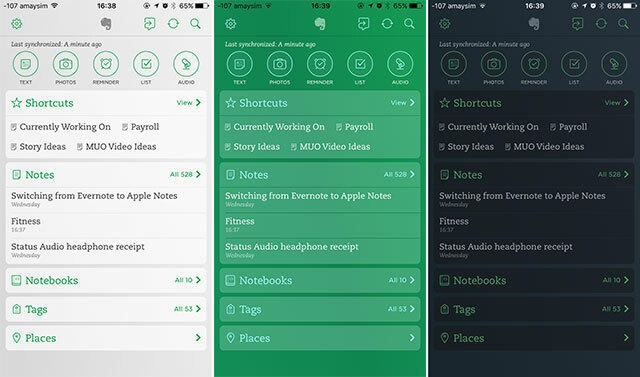
„Evernote“ bendradarbiavimas funkcijų taip pat trūksta, nors ši „Evernote“ nemokamos parinkties galimybė yra gana ribota, todėl mažai tikėtina, kad per daug ja pasitikėjote. Šiuo tikslu perjungus į bendrinamą aplanką ar dokumentą „Google“ diske, galima nemokamai išvengti.
Taip pat yra keletas tikrai patogios savybės „Evernote“ programoje, kurios galbūt nenaudosite dažnai, bet vertinate kiekvieną kartą ir vėl. Aš turiu omenyje tokius dalykus kaip sugebėjimas sujungti užrašus arba pasirinkite kelis užrašus ir pakeiskite juos kartu žymės. Tu gali perkelkite užrašus masiškai į kitą „Apple Notes“ aplanką, tačiau kitos vienintelės jūsų pasirinktys yra ištrinti ir bendrinti. Panašu, kad „Apple Notes“ neregistruoja jūsų GPS vieta kai kuriate užrašą, ir nėra jokio būdo pridėti balso užrašą (nors galėtumėte įrašyti jį naudodami „iPhone“ diktofoną, tada bendrinkite jį „Notes“).
Kita iš šių savybių yra dokumentų skaitytuvas tai yra „Evernote“ mobiliųjų programų dalis. Yra daugybė kitų dokumentų skaitytuvų Nuskaitykite ir tvarkykite kvitus, taupykite vietą, popierių ir laikąPopieriniai kvitai yra lengvai pametami ir juos sunku rasti, kai jums jų labiausiai reikia. Laimei, skaitmeninis skaitmeninimas išsprendžia abi šias problemas. Skaityti daugiau , kad galėtumėte tiesiog paimti nuskaitymą ir nusiųsti vaizdą ar PDF tiesiogiai į „Apple Notes“ naudodami mygtuką Bendrinti.
Tikriausiai vienas didžiausių dalykų, kurio praleisite palikdami „Evernote“, yra aplinkiniai ekosistema įmonė susikūrė. Nuo integracijos su tokiomis paslaugomis kaip IFTTT, Feedly ir Pocket; „Evernote“ leidimo rašikliams ir „Moleskine“ užrašų knygutėms; tai užrašų pasaulio stipruolis. „Apple Notes“ tapo naudinga tik mažiau nei prieš metus, todėl šiuo atžvilgiu ji negali būti artima.
Panašus funkcionalumas
Vienas iš didžiųjų „Notes“ papildymų, kai „Apple“ 2015 m. Atliko kapitalinį remontą, buvo galimybė pridėti priedai įvairaus failo tipo. Nepaisant žiūrėjimo, nepavyko rasti palaikomų failų tipų sąrašo, tačiau išbandžiau šią funkciją ir sugebėjo nusiųsti (ir sinchronizuoti) .MP3 failą, „Mac“ disko vaizdo (.DMG) failą ir suglaudintą .ZIP archyvas. Tai dar geriau padaro tai, kad galite siųsti failus į „Notes“ iš bet kurios „Mac“ ar „iOS“ programos. Kai kurie vartotojai pranešė, kad tam tikri užrašai užrašomi pranešimu „visas užrašas“, tačiau aš pati to dar neturėjau.
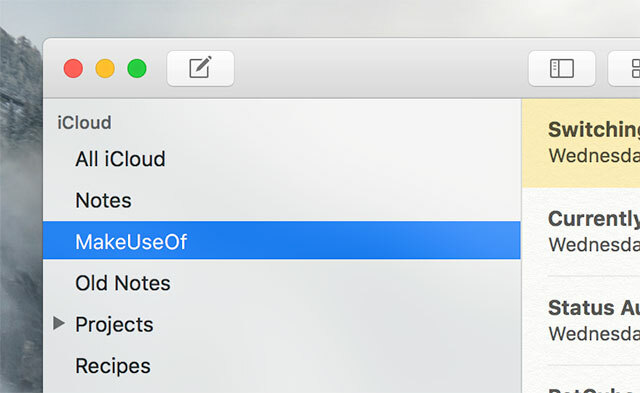
Abi platformos atskiria turinį iš esmės vienodais būdais (išskyrus aukščiau paminėtą etikečių nebuvimą). Galite sukurti kelis aplankai „Apple Notes“, ir priskirkite turinį iš įvairių programų, naudodamiesi „Mac“ ar „iOS“, bendrinimo lape. Galite pasirinkti kelis užrašus ir juos masiškai perkelti ar sudėti į šiukšliadėžę. Yra net a Neseniai ištrinta aplankas, kuriame 30 dienų laikomi ištrinti užrašai, kaip ir „Evernote“ šiukšliadėžė.
„Apple Notes“ taip pat gali lengvai rasti tai, ko jums reikia, su galimybe dalijantis turinys pagal nuotraukas ir vaizdo įrašus, eskizus, žemėlapius, svetaines, garsą ir dokumentus. „Evernote“ yra galingesni paieškos parametrai, tačiau dauguma vartotojų gali susipažinti su tuo, ką siūlo „Notes“. Jei „Evernote“ naudosite nešiojamųjų kompiuterių krūvas, jums bus malonu išgirsti, kad galite sudėti aplankus į aplankus „Apple Notes“.
„Evernote“ turi savo sistemą priminimai kad kai kurie užrašai įtraukiami į darbų sąrašą. Nors „Apple Notes“ tokios funkcijos nėra, ji yra gana glaudžiai susijusi su nuosava „Apple“ programa „Priminimai“. Užrašą galite bendrinti tiesiogiai su „Priminimais“, o jūs negalite laikyti priminimų kontrolinio sąrašo, kaip galite „Evernote“ programoje „Priminimai“ visada galėtumėte sukurti „Apple pastabų“ sąrašą ir viską pridėti kad.
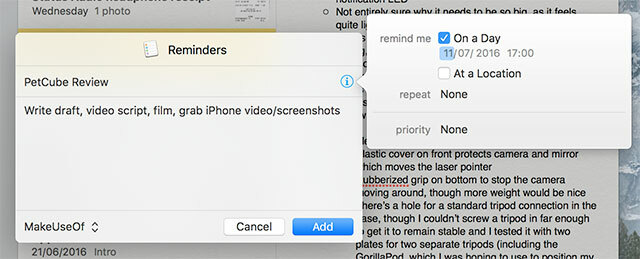
„Apple Notes“ pabrėžia didelį dėmesį eskizas, leidžiančią piešti ir užrašyti ranka rašytus užrašus ten pat, kur yra programa. Tai iš tikrųjų gana gerai („Evernote“ turi programa, vadinama „Skitch“ skirta šiai užduočiai), tačiau jai trūksta anotavimo įrankių.
„Apple“ pažymi privalumus
Pirmasis pagrindinis „Apple Notes“ pranašumas, palyginti su „Evernote“, yra tas, kad yra jokių apribojimų nemokamiems vartotojams. Jums nebetaikomas 2 įrenginio apribojimas, nėra įkėlimo kvotos ir galite prieiti prie savo užrašų neprisijungę - tam tikrus „Evernote“ nemokamos pakopos vartotojus riboja. Nėra jokios papildomos pakopos ir nereikalaujama atsisakyti „iCloud“ saugyklos.
Taip pat galėsite naudotis „Siri“, jei norite kurti, ieškoti ir pridėti dalykų prie savo užrašų naudojant balso komandas. Ši funkcija bus ateiti į kitas „iOS 10“ programas Kas naujo „iOS 10“? Viskas, kas patenka į jūsų „iPhone“Štai, kurias funkcijas galite tikėtis pamatyti pridėdami prie savo „iPhone“, kai „iOS 10“ pagaliau nusileis. Skaityti daugiau , bet ji jau paruošta „Apple Notes“ vartotojams (ir ji veikia gana gerai).
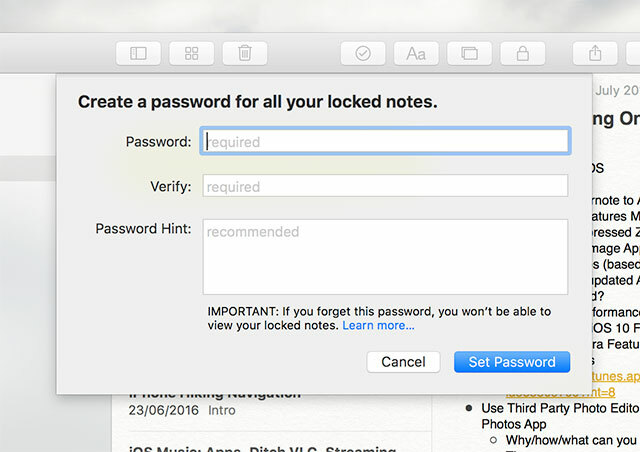
Dabar galite apsaugoti slaptažodžiu „Apple Note“ ir naudokite „TouchID“, kad pasiektumėte juos „iPhone“ ir „iPad“. Nors galite užšifruoti tam tikrą „Evernote“ turinį iš „Mac“ ir „Windows“ klientų, „Apple Notes“ leidžia tai padaryti ir iš mobiliųjų telefonų.
Keli kiti mano nepaminėti įspėjimai yra „Apple Mac“ paskyros „Mano Mac“ arba „Mano iPhone“ sąskaitos, leidžiančios tiesiog laikyti užrašus savo įrenginyje, jei norite, kad viskas būtų laikoma vietoje. Taip pat galite pakeisti kai kuriuos numatytuosius nustatymus, pvz., Rūšiavimą pagal numatytuosius nustatymus, kur žymeklis pasirodo, kai pradedate naują užrašą, ir parinktį išsaugoti laikmeną „Camera Roll“ „iOS“ įrenginiuose.
Ar pasiruošę perjungti?
Reikia atsiminti vieną dalyką: „Evernote“ turi patikimą funkciją eksportuoti visas jūsų užrašus, o „Apple Notes“ - ne. Galite eksportuoti „Apple Notes“ tik po vieną į PDF formatą. Ateityje jūsų turinį perkelti į kitą vietą gali būti sudėtinga.
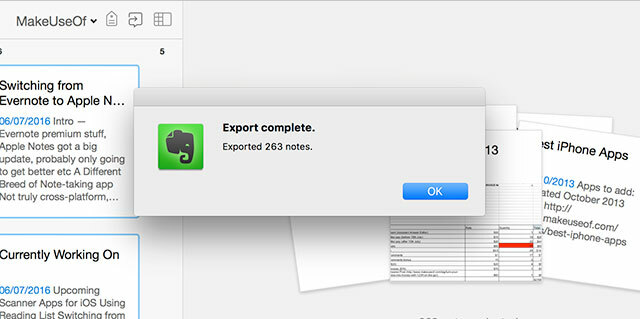
Laimei, yra trečiųjų šalių programų, tokių kaip Eksportuotojas (nemokamai) ir Pastabos Eksportuotojas (nemokamai) atlikti darbą už jus ir, nors daugelis tokių programų teigia, kad palaiko metaduomenis, tokius kaip sukūrimo ir redaguotos datos, į juos vis tiek reikėtų žiūrėti atidžiai. Yra visos galimybės, kad „Apple“ gali ką nors pakeisti, ir šios programos nustos veikti (arba sugadins jūsų turinį).
Eksportuokite „Evernote“ turinį „Mac“
- Atnaujinkite „Mac“, kad įsitikintumėte, jog turite naujausią „Notes“ versiją, kurioje yra neseniai pristatytas importuotojo įrankis.
- Geriausia tai padaryti naudojant nešiojamąjį kompiuterį, kad būtų išsaugota struktūra. Pirmiausia atidarykite užrašų knygelę, tada paspauskite Redaguoti> Pasirinkite viską.
- Pasirinkę visus užrašus, paspauskite Failas> Eksportuoti pastabas ir pasirinkti .ENEX formatas (ne HTML). Suteikite failui tą patį pavadinimą, kaip ir nešiojamasis kompiuteris, kad galėtumėte sekti, ką padarėte. Šią parinktį taip pat galite pasiekti eidami į Užrašų knygelės, dešiniuoju pelės mygtuku spustelėkite vieną, tada spustelėkite Eksportuoti nešiojamąjį kompiuterį.
- Pakartokite tai visiems savo užrašams, kol turėsite .ENEX failų kolekciją.
- „Mac“ kompiuteryje atidarykite „Apple Notes“ ir pasirinkite Failas> Importuoti užrašus, tada pasirinkite vieną iš savo .ENEX failų.
- Jūsų turinys bus importuotas į Importuotos pastabos aplankas, kurį turėtumėte pervardyti pagal savo originalų nešiojamojo kompiuterio pavadinimą.
- Pakartokite procesą, kol visos jūsų užrašinės bus importuotos.
Be abejo, tai galite padaryti ir pasirinkę visus užrašus, eksportuodami viską ir importuodami viską vienu metu - tačiau tokiu būdu prarasite užrašų knygelės struktūrą.
Naudokite savo „iPhone“ (nerekomenduojama)
Savo telefone užrašus galite eksportuoti tik po vieną naudodami Eksportuoti pastabą mygtuką po Dalintis Meniu. Tai iš tikrųjų atsidarys el. Laiškas su pridėtu .ENEX failu, todėl turėsite nusiųsti jį ir sau. Tada galite jį importuoti, bakstelėdami ant jo gautame el. Laiške. Tai yra baisus perėjimo būdas, todėl rekomenduojame naudoti „Mac“.
Jei tikrai neturite pasirinkimo (naudojate „Windows“ ar „Linux“ ir neturite „Mac“), galite eksportuoti .ENEX failus atlikdami 1-4 veiksmus. viršuje, darbalaukyje, nusiųskite juos į „iOS“ įrenginį naudodami el. paštą ar debesies paslaugas, pvz., „Dropbox“ ar „Google“ diską, tada atidarykite juos Pastabos. Vėlgi, jis geriausiai veikia užrašų knygelėje, kad išlaikytų struktūrą.
Jūs turite parinkčių
Jei rimtai ketinate naudoti „Evernote“, turite galimybių. „Apple Notes“ tinka ne visiems, ypač jei nenaudojate „Mac“ ar turite kitų, ne „Apple“ įrenginių. Jis taip pat yra ribotas dėl funkcijų, priklausančių nuo trečiųjų šalių programų eksportuoti jūsų duomenis, o šrifto dydis darbastalio versijoje pagal numatytuosius nustatymus yra erzinančiai mažas.
Peržiūrėkite mūsų naujausias „Evernote“ alternatyvų sąrašas Geriausios „Evernote“ alternatyvos, kurių jums reikia šiandienAr pastaruoju metu padidėjusi „Evernote“ kaina ir dviejų įrenginių nemokamo plano apribojimas sutrikdė jūsų užrašų rašymo procesą? Tuomet laikas dar kartą pažvelgti į geriausias „Evernote“ alternatyvas. Skaityti daugiau , kurioje greta yra „Apple Notes“ kolega lengvasis „Google Keep“ 10 kūrybiškų būdų, kaip naudoti „Google Keep“ kiekvieną dieną„Google Keep“ yra paprasta užrašų programa. Tačiau paprastumas slepia jo naudingumą. Čia yra dešimt patarimų ir idėjų, kaip „Google Keep“ naudoti mažiems kasdieniams dalykams gyvenime. Skaityti daugiau , Simplenote ir „Microsoft“ labai pajėgi „OneNote“ Geriausia „Evernote“ alternatyva yra „OneNote“ ir ji yra nemokamaRinka yra perpildyta užrašų programomis, konkuruojančiomis su „Evernote“. Tačiau yra tik viena rimta „Evernote“ alternatyva. Paaiškinkime, kodėl tai yra „OneNote“. Skaityti daugiau .
Ar naudojate „Apple Notes“? Ar pastaruoju metu išpylėte „Evernote“? Praneškite mums, ką jums reiškia „Evernote“ politikos pakeitimas.
Timas yra laisvai samdomas rašytojas, gyvenantis Melburne, Australijoje. Galite sekti juo „Twitter“.
